- Auteur Lauren Nevill [email protected].
- Public 2023-12-16 18:48.
- Laatst gewijzigd 2025-01-23 15:16.
Het probleem van de russificatie van internetbrowsers voor veel gebruikers blijft misschien wel het grootste probleem. Dit geldt met name voor de Opera-browser, waarvan nieuwe versies vaak worden uitgebracht zonder de Russische taal. Na verloop van tijd wordt de Russische taal toegevoegd, maar als je niet wilt wachten of de browser automatisch is bijgewerkt, kun je jezelf russificeren.
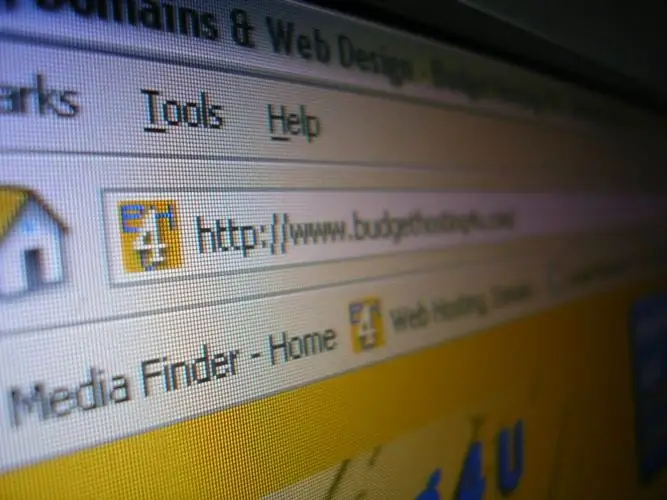
instructies:
Stap 1
Open uw browser en zoek in de menubalk bovenaan het venster de sectie Tools. Hij is meestal de voorlaatste op de lijst.
Stap 2
Open de sectie Tools en selecteer het menu Voorkeuren.
Stap 3
Selecteer in dit menu het gedeelte Taal, hoogstwaarschijnlijk helemaal onderaan de vervolgkeuzelijst. Druk vervolgens op de knop "Selecteren" en klik in het venster dat verschijnt op "Russisch (ru)".
Stap 4
Klik op "OK" en alles wordt automatisch Russified. Als dit om de een of andere reden niet is gebeurd, raak dan niet in paniek, start gewoon uw browser opnieuw.
Stap 5
Luie gebruikers kunnen niet in het menuscherm zoeken, maar gebruik de toetsencombinatie Ctrl + F12, selecteer de functie Taal selecteren in het venster dat wordt geopend en selecteer vervolgens naar analogie "Russisch (ru)". Vergeet niet op de OK-knop te klikken. Als de browser niet automatisch Russified is, herstart hem dan.
Stap 6
Sommige gebruikers zijn verbijsterd door de afwezigheid van de Russische taal in de lijst met voorgestelde talen. Er zijn verschillende oplossingen voor dit probleem. Controleer eerst welke versie van Opera je hebt gedownload. De Russische taal is bijna altijd afwezig in Alpha en Beta. Download en installeer gewoon een stabiele versie van het programma. Als uw computer een stabiele versie heeft, bijvoorbeeld versie 11. Het probleem is ook oplosbaar, hoewel het iets moeilijker zal zijn. Open de programmamap van de eerder geïnstalleerde versie van "Opera", ga naar de submap Locale en kopieer de map "RU" van daaruit naar de overeenkomstige map van de nieuwe versie. Start vervolgens de browser, open het menu "Eigenschappen", waar u het instellingenmenu selecteert. Op het hoofdtabblad, helemaal onderaan, bevindt zich het menu "Taal", waar u op de knop "Instellingen" moet klikken, in het geopende venster "Talen" geeft u de gekopieerde map op. Klik twee keer op "OK" en dat is alles. Alle hoofdfuncties zijn in het Russisch, alleen nieuwe functies die aan de browser zijn toegevoegd, blijven onvertaald.






